CMS: Individuelle Rollen und Berechtigungen erstellen
5 min
In diesem Artikel
- Benutzerdefinierte Rollen mit CMS-Zugriff erstellen
- Häufig gestellte Fragen (FAQs)
Verwende benutzerdefinierte Rollen, um präzise Zugriffskontrollen für deine Teammitglieder und Mitbearbeiter in deinem CMS (Content Management System) einzurichten. Lege fest, welche Aktionen Mitbearbeiter im CMS ausführen können, zum Beispiel Content und Sammlungen verwalten. Diese Rollen können auch Berechtigungen aus anderen Bereichen beinhalten, wie zum Beispiel dem Editor, Websites oder Shops, damit sie die genauen Verantwortungsbereiche deiner Mitbearbeiter auf der gesamten Website abdecken.
Du kannst so viele benutzerdefinierte Rollen erstellen, wie du benötigst, und unterschiedlichen Mitbearbeitern verschiedene Zugriffsberechtigungen für deine CMS-Sammlungen zuweisen. Sobald du Rollen zugewiesen hast, kannst du die erweiterten Berechtigungseinstellungen der einzelnen Sammlungen verwenden, um Berechtigungen für bestimmte Rollen festzulegen und ihren Zugriff zu optimieren.
Benutzerdefinierte Rollen mit CMS-Zugriff erstellen
Wähle die Berechtigung „Content verwalten“, um Mitbearbeitern mit dieser Rolle den Zugriff auf deine CMS-Sammlungen zu ermöglichen. Ohne diese Berechtigung können Mitbearbeiter nicht auf das Backend des CMS oder auf Sammlungen zugreifen. Du kannst die erweiterten Berechtigungen einer einzelnen Sammlung anpassen, um Zugriffsebenen oder Rollen festzulegen, die CMS-Zugriff haben.
Wenn du bestimmte Berechtigungen auswählst, zum Beispiel „Editor > Website bearbeiten“, wird die Rolle automatisch zu einer Admin-Rolle. Dadurch erhalten Mitbearbeiter mit dieser Rolle unbegrenzten, vollen Zugriff auf das CMS.
Um eine benutzerdefinierte CMS-Rolle zu erstellen:
- Öffne den Bereich Rollen & Berechtigungen in deiner Website-Verwaltung.
- Klicke oben auf Rollen verwalten.
- Klicke auf + Neue Rolle erstellen.
- Gib den Rollentitel und die Beschreibung in die entsprechenden Felder ein.
- Klicke im Abschnitt Berechtigungen auf CMS.
- Aktiviere die Kontrollkästchen neben den Berechtigungen, die du der Rolle zuweisen möchtest:
- Content verwalten: Kann Inhalte in vorhandenen Sammlungen ansehen, hinzufügen und bearbeiten.
- Backups verwalten: Kann Backups für alle Sammlungen erstellen, wiederherstellen und löschen.
Hinweis: Wähle auch die Option Content verwalten aus, um Zugriff auf das CMS zu gewähren, damit Mitbearbeiter mit dieser Rolle auf das CMS zugreifen und Backups verwenden können. - Indexe verwalten: Kann Indexe für alle Sammlungen hinzufügen und löschen.
Hinweis: Wähle auch die Option Content verwalten aus, um Zugriff auf das CMS zu gewähren, damit Mitbearbeiter mit dieser Rolle auf das CMS zugreifen und Indexe verwenden können. - Sammlungen verwalten: Kann neue Kategorien erstellen, Kategorien löschen und Felder zu Sammlungen hinzufügen, löschen oder bearbeiten. Wenn du diese Berechtigung auswählst, wird auch die Berechtigung Content verwalten ausgewählt.
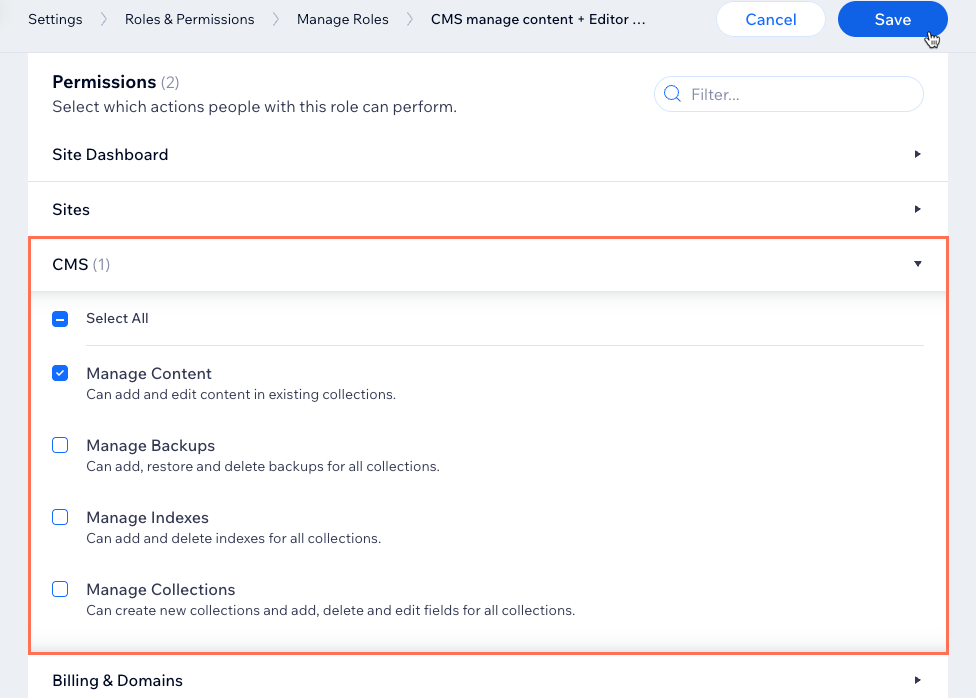
Lege die Berechtigungen für die Sammlung fest:
Wenn du möchtest, dass Mitbearbeiter mit den Berechtigungen Content verwalten oder Sammlungen verwalten, Elemente in CMS-Sammlungen hinzufügen und aktualisieren können, musst du die erweiterten Berechtigungen für die Sammlung entsprechend festlegen. Aktiviere anschließend neben Mitbearbeiter oder neben einer bestimmten Mitbearbeiterrolle die Kontrollkästchen Hinzufügen und Aktualisieren. Erfahre mehr über erweiterte Sammlungsberechtigungen.
- (Optional) Füge Berechtigungen aus anderen Bereichen hinzu, wie zum Beispiel Editor, Websites oder Shops:
- Klicke auf das entsprechende Dropdown-Menü (z. B. Editor, Websites, Stores).
- Wähle die Berechtigungen aus, die du der Rolle zuweisen möchtest.
Wichtig:
Admin-Rollen gewähren Mitbearbeitern vollen Zugriff auf das CMS sowie Zugriff auf andere Bereiche der Website-Verwaltung. Der Zugriff von Admins auf das CMS lässt sich nicht einschränken, sie haben immer vollen Zugriff. Die folgenden Berechtigungen machen eine Rolle automatisch zu einer Admin-Rolle:
- Editor: Website bearbeiten
- Studio Editor: Code bearbeiten
- Studio Editor: Website-Struktur bearbeiten
- Velo: Auf Entwicklertools zugreifen
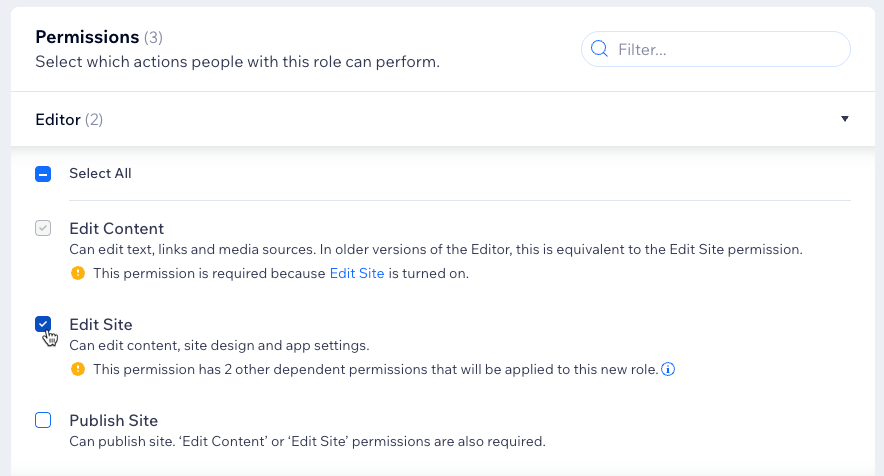
- Klicke auf Speichern.
Häufig gestellte Fragen (FAQs)
Unten findest du Antworten auf häufig gestellte Fragen zu benutzerdefinierten CMS-Rollen.
Kann ich eine voreingestellte Rolle duplizieren, um ihre Berechtigungen zu bearbeiten und sie in eine individuelle Rolle umzuwandeln?
Wird eine Rolle automatisch zu einer Admin-Rolle, wenn „Sammlungen verwalten“ ausgewählt wird?
Was ist der Unterschied zwischen benutzerdefinierten Rollen und Admin-Rollen?
Was macht einen Mitbearbeiter zum Admin?
Wie funktionieren die Rollen und Berechtigungen meiner Website-Mitbearbeiter in Verbindung mit Sammlungsberechtigungen?
Kann ich den Zugriff von Admin-Rollen auf das CMS einschränken?
Kann ich die Berechtigungen einer benutzerdefinierten Rolle ändern, nachdem sie erstellt wurde?


